Cara Menginstal Windows XP Mudah dan Lengkap - Berhubung artikel mengenai cara instal Windows XP belum ada di blog ini, tidak ada salahnya kan kalau saya posting. Walaupun sudah tergolong telat puluhan tahun. Hehehe. . . Siapa tau dapat bersaing dengan kompetitor lainnya. Iya kan ? Tidak ada salahnya mencoba.
Siapa yang Windows XP. Windows XP ialah salah satu sistem operasi tersukses besutan Microsoft. Ini terbukti dengan masih banyaknya yang menggunakan sistem operasi ini walaupun sudah berumur 21 tahun lebih. Dapat dibilang sistem operasi sudah cukup tua bukan ? Walaupun tergolong sudah tua, Windows XP dengan hebatnya menduduki urutan kedua sebagai sistem operasi PC/Laptop yang paling banyak digunakan di dunia. Windows 7 menduduki peringkat pertama. Sedangkan Windows 8.1 dan 8 menduduki peringkat ketiga dan keempat. Ini membuktikan bahwa Windows XP masih banyak diminati di mata dunia.
Dalam hal instalasi Windows XP. Menurut saya, Windows XP ini tergolong lumayan ribet langkahnya dibandingkan dengan Windows 7 atau sesudahnya. Dan proses instalasinya pun lebih lama jika dibandingkan dengan Windows 7 atau sesudahnya. Bila di Windows 7 paling lama membutuhkan waktu 45 menit untuk proses instalasinya. Sedangkan Windows XP bisa mencapai 2 jam untuk proses instalasinya. Cukup lama bukan ? Yang penting kan Windows XP ini masih bisa diinstal bukan ? Hehehe. . .
Tanpa berbasa-basi lagi. Berikut inilah Cara Menginstal Windows XP Mudah dan Lengkap dari saya. Ikutan setiap langkah-langkahnya dengan seksama ya. Hehehe. . .
Bila Agan belum mempunyai Windows XP SP3 yang terbaru (Latest Version), silahkan download dulu di salah satu server file berikut ini :
Windows XP Professional SP3 x86 - Black Edition 2015.7.18 (Size : 693.44 MB)
1. Masukan media instalasi yang ingin digunakan. Dan pastikan BIOS sudah mengarah sesuai media Booting yang digunakan. Baik menggunakan media USB Flashdisk atau CD/DVD Bootable
2. Saat muncul pesan "Press any key.... ", tekan sembarang tombol untuk memulai menjalankan Booting Windows XP. Tunggu proses loading Windows Setup hingga selesai
2. Saat muncul pesan "Press any key.... ", tekan sembarang tombol untuk memulai menjalankan Booting Windows XP. Tunggu proses loading Windows Setup hingga selesai
 |
| Cara Menginstal Windows XP Mudah dan Lengkap |
3. Pesan "Welcome to Setup" akan ditampilkan. Tekan Enter pada keyboard untuk melanjutkan proses instalasi
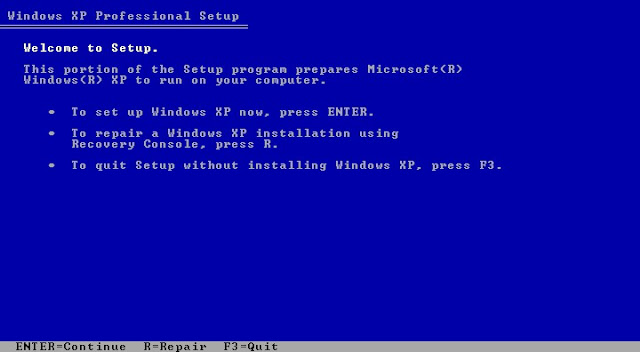 |
| Cara Menginstal Windows XP Mudah dan Lengkap |
4. "Windows XP Licensing Agreement" pun ditampilkan. Tekan F8 pada keyboard untuk menyetujui dan melanjutkan proses instalasi
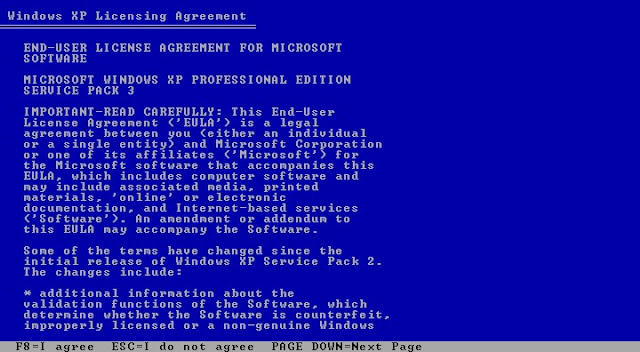 |
| Cara Menginstal Windows XP Mudah dan Lengkap |
5. Sampai di pengaturan Partisi. Catatan : Ini saya praktek di Virtual Box. Jadi, space hardisk 2 GB saja sudah cukup. Berhubung Agan menginstalnya secara Real di PC/Laptop, maka saya rekomendasikan untuk mengatur Partisi Utama (Local Disk C) sebesar 20 GB keatas. Tekan tombol "C" pada keyboard untuk membuat partisi baru
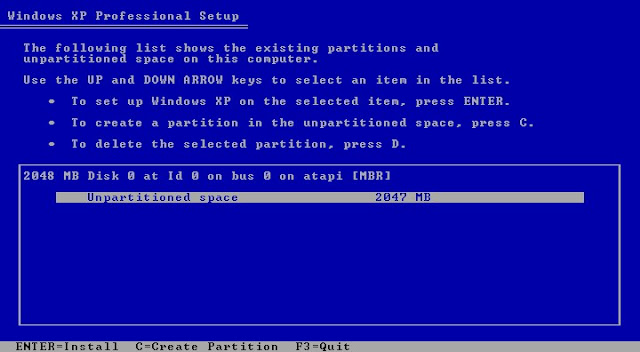 |
| Cara Menginstal Windows XP Mudah dan Lengkap |
6. Atur space hardisk yang Agan inginkan. Ingat ! Rekomendasi 20 GB keatas. Untuk jaga-jaga bila nantinya Agan menginstal banyak aplikasi atau game. Hehehe. . . Bila sudah, tekan "Enter" pada keyboard
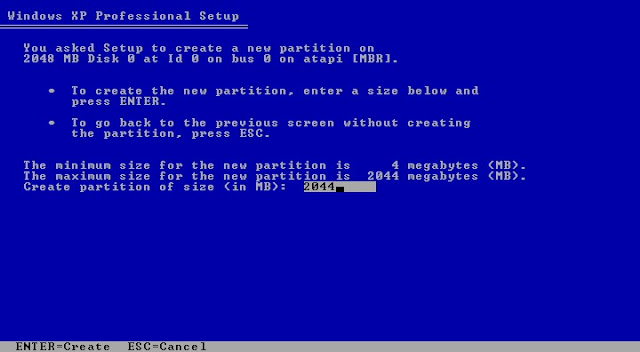 |
| Cara Menginstal Windows XP Mudah dan Lengkap |
7. Partisi telah berhasil dibuat. Tekan "Enter" pada keyboard untuk melanjutkan proses menginstal Windows XP ini
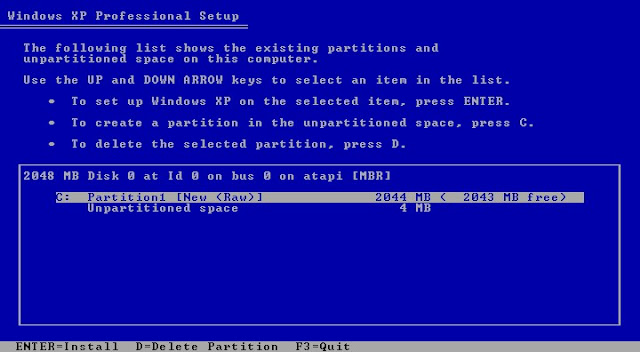 |
| Cara Menginstal Windows XP Mudah dan Lengkap |
8. Agan diperintahkan untuk memilih format partisi utama. Bila hardisk Agan masih sehat wal afiat, pilih "Format the partition using the NTFS file system <Quick>". Lalu tekan "Enter" pada keyboard untuk melanjutkan
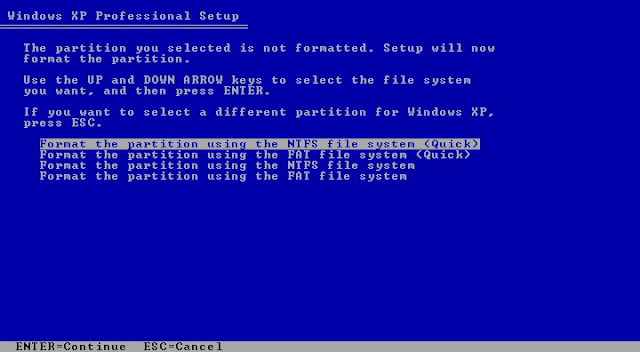 |
| Cara Menginstal Windows XP Mudah dan Lengkap |
9. Tunggu proses Format dan Copying File hingga selesai. Setelah selesai, PC/Laptop Agan akan melakukan restart secara otomatis
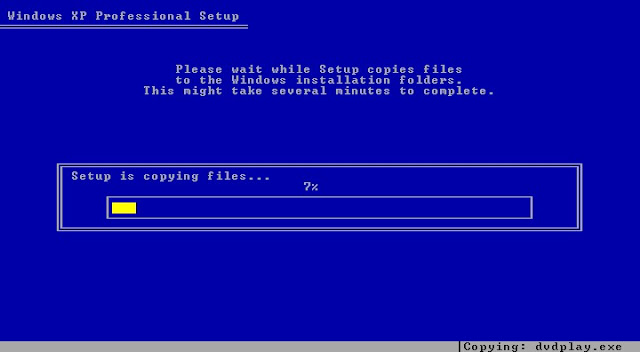 |
| Cara Menginstal Windows XP Mudah dan Lengkap |
10. PC/Laptop mulai Booting lagi. Bila muncul pesan "Press any key blablabla", abaikan saja. Tunggu hingga masuk proses instalasi selanjutnya
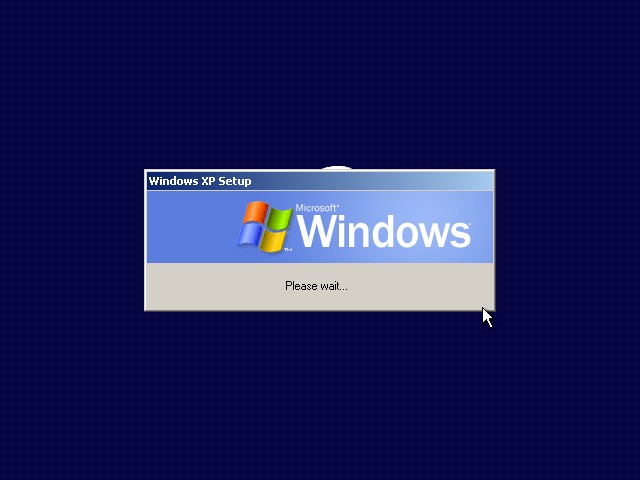 |
| Cara Menginstal Windows XP Mudah dan Lengkap |
11. Licensing Agreement ditampilkan. Pilih "I accept the agreement" dan klik Next
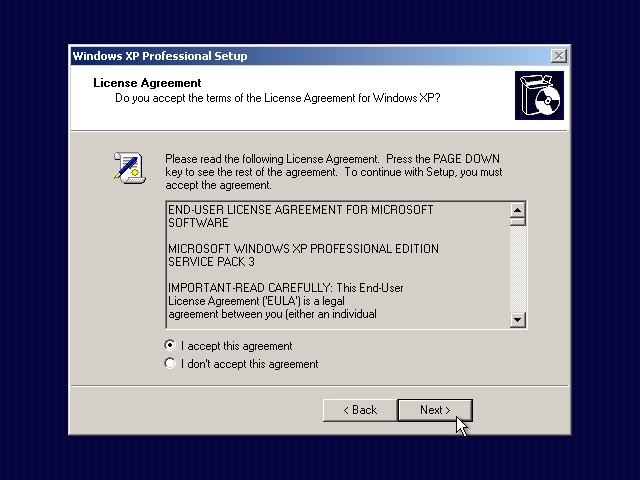 |
| Cara Menginstal Windows XP Mudah dan Lengkap |
Catatan : Bila disuruh memasukan SN (Serial Number), masukan kode ini : BWJPG-WP6BV-9KY37-CCG9Y-2QMYG
12. Proses Installing Devices mulai dijalankan. Tunggu hingga prosesnya selesai
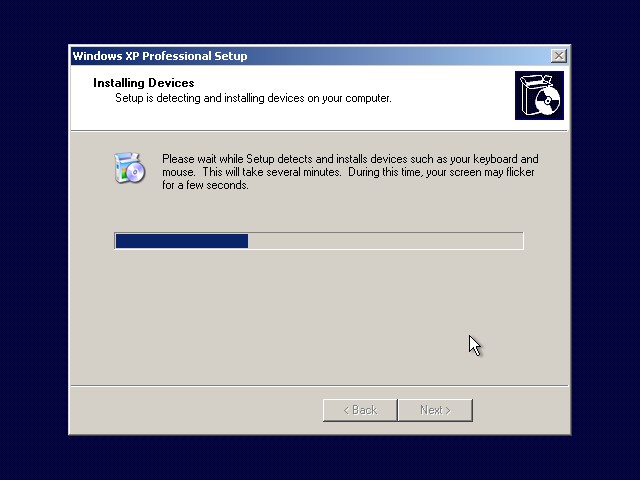 |
| Cara Menginstal Windows XP Mudah dan Lengkap |
13. Sekarang proses Installing Components, tunggu juga hingga prosesnya selesai
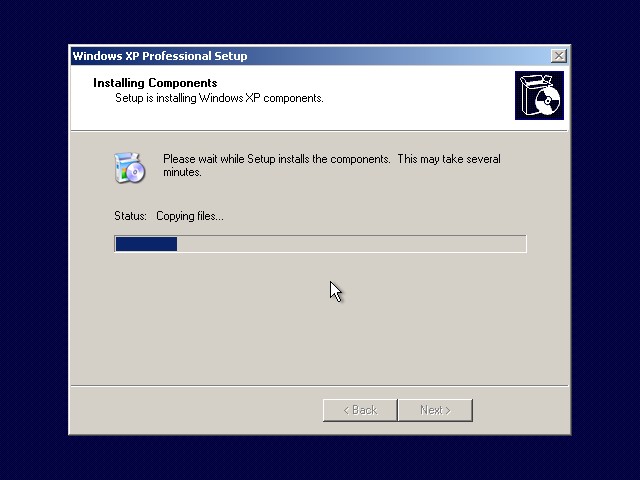 |
| Cara Menginstal Windows XP Mudah dan Lengkap |
14. Performing Final Task mulai dijalankan, tunggu hingga prosesnya selesai. Memang kebanyakan tinggal menunggu kok gan pada bagian Windows XP Professional Setup GUI mode ini. Hehehe. . .
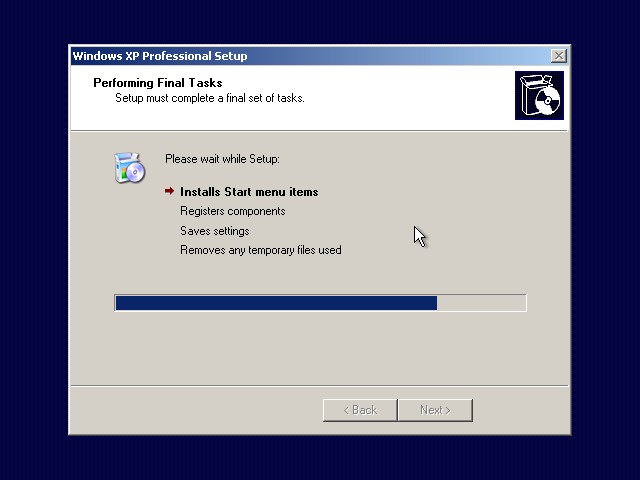 |
| Cara Menginstal Windows XP Mudah dan Lengkap |
15. PC/Laptop akan reboot lagi. Bila muncul pesan "Press any key blablabla", abaikan seperti tadi. Logo loading Windows XP akan ditampilkan. Tunggu hingga bagian Welcome seperti ini
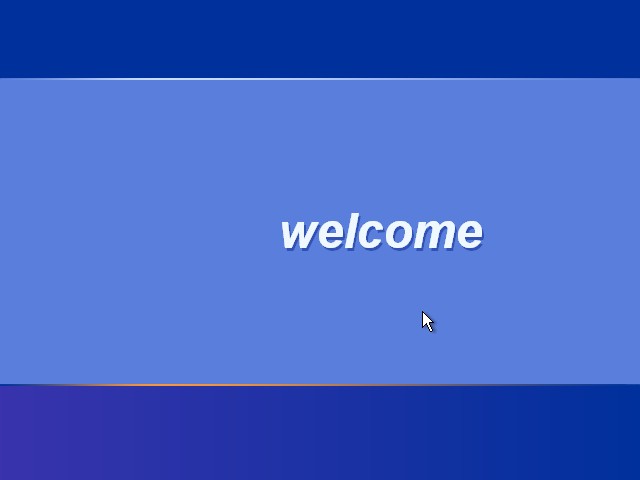 |
| Cara Menginstal Windows XP Mudah dan Lengkap |
16. TARRA ! Windows XP telah berhasil diinstal. Sekarang Agan tinggal menginstal driver yang dibutuhkan dan aplikasi pendukung lainnya tentunya. Hehehe. . .
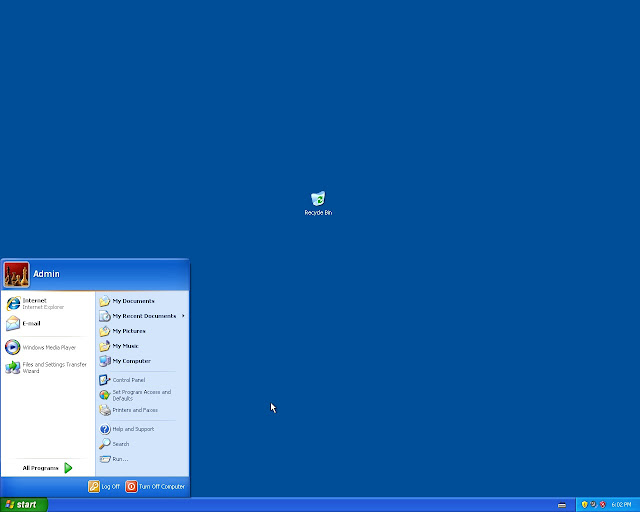 |
| Cara Menginstal Windows XP Mudah dan Lengkap |
Cukup jelas bukan ? Ikuti saja langkah-langkahnya seperti diatas. Kemungkinan besar bakal sukses kok gan. Hehehe. . . Demikian artikel Cara Menginstal Windows XP Mudah dan Lengkap kali ini dari saya. Bila ada yang kurang jelas, silahkan saja untuk ditanyakan. Oke. Sekian dari saya dan terima kasih. Salam. . .
ConversionConversion EmoticonEmoticon